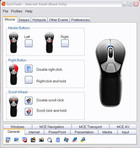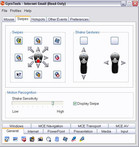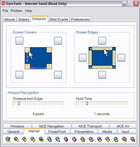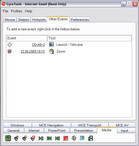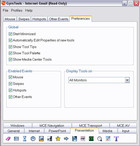Test: Gyration Air Mouse Go Plus
Willkommen in der dritten Dimension.
Bei der Gyration Air Mouse GO Plus handelt es sich um eine Mischung aus normaler Maus, Fernbedienung und Luftmaus (siehe Nintendo Wii), die in direkte Konkurrenz mit der schon seit langem erhältlichen Logitech MX AIR tritt. Wie sich die Air Mouse in den einzelnen Disziplinen schlägt, lesen Sie in unserem Test.
Ausstattung und Einrichtung
Zum Lieferumfang gehören neben der Funkmaus eine passende Ladestation mit abnehmbarem Ladekabel, ein USB-Funkempfänger, eine Kurzanleitung und eine Tool-CD, um die Maus bis ins kleinste Detail zu konfigurieren.
Zuerst wartet ein Ladevorgang des Lithium-Ionen Akkus von bis zu 8 Stunden, danach kann die Maus in Betrieb genommen werden. Das funktioniert folgendermaßen: USB-Empfänger an den PC/Laptop anstecken und dessen Verbindungsknopf drücken, danach den Verbindungsknopf an der Unterseite der Maus betätigen und fertig. Der Treiber wird automatisch installiert, es ist also nicht unbedingt nötig, die CD ins Laufwerk zu legen, die Grundfunktionen (wie die Luftbedienung) gehen auch so, man kann dann jedoch nicht den vollen Funktionsumfang nutzen. Wir haben den Einrichtungsvorgang auf drei Betriebssystemen (XP, Vista, Win7) und zwei Computern getestet, alles funktionierte tadellos.
Design, Verarbeitung und Ergonomie
Über Geschmack lässt sich bekanntlich streiten und so dürfte das Aussehen der Gyration Air Mouse die Gemüter spalten, dem Tester hat das Design persönlich eher weniger zugesagt.
Hingegen kann die Verarbeitung durchweg überzeugen, es gibt kaum scharfe Kanten oder unsauber gearbeitete Partien. Auch die eingesetzten Materialien lassen kaum Raum für Kritik. Auf der Oberseite dominiert Hartplastik, die Seitenpartie und die Unterseite setzen auf eine angenehme Gummierung.
Mehr Anlass zur Kritik gibt jedoch die Ergonomie. Vor allem im normalen Betrieb auf einer Unterlage kann sie kaum überzeugen. Vorne ist die Air Mouse unnötig lang und das Gefälle zu stark, hinten ist sie zu schmal und zu kantig. So fühlt sie sich schon nach kurzer Benutzung durch die entstehende, unnatürliche Haltung der Hand unangenehm an. Nach längerer Zeit können sogar leichte Verkrampfungen und leichte Schmerzen im Handgelenk auftreten. Kein Vergleich zu anderen ergonomischen Mäusen, die auch nach Stunden noch ermüdungsfrei benutzt werden können. Hier hat die Gyration Air Mouse auf jeden Fall noch enormen Nachholbedarf. In der momentanen Form wird die Gesamtwertung deutlich in Mitleidenschaft gezogen.
Sobald man die Maus von der Unterlage nimmt und sie als Luftmaus bzw. Fernbedienung nutzt, sieht es schon besser aus. In diesem Fall liegt sie ziemlich angenehm in der Hand, obwohl auch hier die Form noch nicht ganz optimal ist. Des Weiteren kann sich das Handgelenk nach längerer Benutzung etwas verspannen. Dafür ist die Maus durch ihre symmetrische Form sowohl für Links- als auch für Rechtshänder geeignet.
Weiterer Detailmangel, der nicht die Maus selbst betrifft: Der USB-Sensor ist zu breit, daneben liegenden Steckplätze, wie zum Beispiel USB oder Sound sind größtenteils blockiert.
Tasten und Mausrad
Der zweite große Kritikpunkt ist der miserable Druckpunkt der linken und rechten Maustaste. Man bekommt überhaupt kein Feedback, die Tasten werden viel zu leicht ausgelöst, zudem schwingt die rechte Maustaste leicht mit, wenn man die linke betätigt und umgekehrt. Ungewohnt ist auch, dass das Gelenk der Tasten zum Körper hin und nicht (wie beim Großteil der Mäuse) vom Körper weg gerichtet ist, was wohl der komfortableren Bedienung im Luftbetrieb geschuldet ist. Des Weiteren liegen die drei enthaltenen Sondertasten bei Benutzung auf einer Unterlage viel zu weit unten und können nur mit einem unangenehmen und in der Praxis untauglichem Verdrehen der Hand ausgelöst werden. Da die Maus leider über keinerlei Seitentasten verfügt, kann man effektiv nur 2 Tasten benutzen. Im Luftbetrieb sieht die Sache mal wieder anders aus. Der schlechte Druckpunkt der linken und rechten Maustaste ist zwar immer noch präsent, jedoch nicht mehr ganz so störend. Zudem lassen sich die übrigen Tasten nun gut erreichen und bedienen.
Das Mausrad schließlich ist etwas zu leicht gerastert und gibt dazu auch noch etwas wenig Feedback, geht aber insgesamt als ausreichend durch.
Gleiteigenschaften und Präzision
Die Start- und Reibungswiderstände sind durchschnittlich. Die Maus gleitet relativ rau über die Untergrundfläche und ist dabei auch noch relativ laut. Zudem stört es erheblich, dass die Maus geradezu übers Pad kratzt, sobald man sie leicht nach Oben oder Unten bzw. Rechts oder Links schwenkt, was bei schnellen Bewegungen recht leicht passieren kann. Weiteres Ärgernis: Selbst bei geringem Anheben schaltet sich die Maus (vermutlich aus Energiespargründen) kurzzeitig aus, wodurch schnelle Mausbewegungen plötzlich unterbrochen sein können. Wir haben die Maus auf diversen Untergründen wie Kunststoffpads, Holz und Papier getestet, nirgends verweigerte die Gyration ihren Dienst. Nur mit einem im Test eingesetzten Mauspad (GamersWear Slick Ride) produzierte die Maus selbst bei langsamen Bewegungen teils deftige Verzögerungen bzw. Aussetzer.
Im Luftbetrieb ist die Präzision mehr als gelungen, selbst auf höhere Entfernungen lassen sich auch kleine Schaltflächen und Icons auf dem Bildschirm punktgenau ansteuern.
Luftbetrieb
Nun aber endlich zum Hauptaugenmerk und der wahren Stärke der Gyration Air Mouse: die Benutzung in der Luft.
Diese ist denkbar einfach. Auf der Unterseite der Maus befindet sich ein gut zu erreichender und dimensionierter Button, welcher den „3D“-Luftmodus aktiviert. Dabei hat der Benutzer zwei Möglichkeiten: Entweder er hält diesen Knopf solange gedrückt wie er den Mauszeiger bewegen will, oder er doppelklickt auf den Button, dann verharrt der Mauszeiger im Air-Modus und man kann sich bequem auf die restliche Bedienung konzentrieren. Egal für welchen Modus man sich entscheidet, wird der Mauszeiger letztendlich über die Bewegungen des Handgelenks gesteuert. Man könnte die Maus auch durch Bewegung des ganzen Arms bedienen, jedoch ist diese Variante nicht sehr effektiv und von einer derartigen Benutzung wird im Handbuch logischerweise abgeraten.
Funkübertragung und Akku
Pluspunkte gibt es für die sehr gute und störungsfreie Übertragung. Auch auf hohe Entfernungen und sogar durch mindestens eine Wand ließ sich die Maus anstandslos benutzen. Zudem ließ sie sich nicht durch andere vermeintliche Störquellen wie Handys oder WLAN aus der Ruhe bringen.
Die Akkulaufzeit ging im Test auch in Ordnung. Bei normaler Benutzung hielt die Maus mehrere Tage durch, was für die meisten Nutzer völlig ausreichend sein dürfte. Leider gibt es keine Anzeige für die verbleibende Akkulaufzeit. Zudem ist der Akku in den abnehmbaren Deckel der Maus eingearbeitet und kann so nicht einfach mit einem handelsüblichen Modell ausgetauscht werden. Man wird also bei einem Defekt auf Originalteile vom Hersteller angewiesen sein.
Features und Funktionsumfang
Das mitgelieferte Tool zur Programmierung der Maus ist dem Hersteller sehr gelungen. Das Tool ist mächtig und bietet unglaublich viele Einstellungsmöglichkeiten und das bei intuitiver Bedienung und durchgehend logischem Aufbau.
So verfügt das Tool im oberen Bereich über verschiedene Reiter mit denen man die Maustasten, die Mausbewegungen und den Mauszeiger programmieren kann (siehe weiter unten im Text). Im unteren Bereich hat man hingegen Zugriff auf verschiedene Aktionen (als Icons dargestellt), die man dann per Drag & Drop auf die entsprechenden Tasten ziehen kann und welche in sinnvolle Gruppen eingeteilt sind, wobei diese natürlich munter miteinander kombiniert werden können. Einige von diesen Gruppen stellen wir Ihnen nun auszugsweise vor:
- General: Hier stehen Aktionen wie der Start eines bestimmten Programms, der Profilwechsel oder auch eine Bildschirmlupe und ein Bildschirmstift zur Wahl.
- Input: Standardaktionen wie „Enter“, „Escape“ oder „Delete“ bzw. praktische Funktionen wie eine Bildschirmtastatur.
- Internet: Zugriff auf diverse Aktionen des Browsers wie „Home“, „Search“ oder „Favorite“. So kann man mit Hilfe der Bildschirmtastatur bequem von der Couch aus im Internet surfen.
- Media: Enthält erwartungsgemäß Aktionen wie „Lauter“ und „Leiser“ oder aber auch das Vor- und Zurückschalten von Tracks.
- Presentation: Ermöglicht z.B. das Einblenden einer Uhr und die Verwandlung des Mauszeigers zu einem „Laser“ bzw. einem „Scheinwerfer“.
Nun noch zu den angesprochenen Reitern im oberen Bereich des Tools:
- Im ersten Reiter „Mouse“ wartet die Standardfunktion, jede Taste und das Mausrad mit der eben angerissenen rießigen Auswahl an Aktionen zu belegen.
- Über den zweiten Reiter „Swipes“ lässt sich die Maus dazu bringen, beim Drücken der mittleren der 3 Zusatztasten und dem gleichzeitigen Bewegen der Maus in eine bestimmte Richtung, wiederum verschiedenste Aktionen auszuführen. Zusätzlich bietet dieses Fenster noch die Möglichkeit durch horizontales und vertikales Schwenken/Schütteln der Maus diverse Aktionen zu aktivieren. Dabei kann die Sensitivität nach den eigenen Vorlieben angepasst werden.
- Per Reiter „Hotspots“ lehrt man der Maus bestimmte Aktionen entweder beim Erreichen einer der 4 Bildschirmecken oder einem der 4 Bildschirmränder auszuführen, inklusive der Anpassung der Größe/Breite bzw. Aktivierungszeit der entsprechenden Flächen.
- Mithilfe des Reiters „Other Events“ lässt sich einerseits per Timer eine bestimmte Funktion an einem bestimmten Tag zu einer bestimmten Uhrzeit aktivieren, andererseits Tastenkombinationen für zahlreiche Funktionen einstellen.
- Um nicht während anderer Anwendungen aus Versehen die diversen Aktionen zu starten, kann man intelligenterweise per „Preferences“-Reiter die verschiedenen Events deaktivieren.
Um sich nicht ewig im Tool aufhalten zu müssen, hat die Gyration Air Mouse praktischerweise mehrere Profile voreingestellt, die sich auf Themengebiete wie „Internet-Email“, „Media Player“ und „Windows-Email“ beziehen. Natürlich kann man sowohl bestehende Profile überarbeiten, als auch eigene Profile erstellen und (extern) abspeichern.
Fazit
Insgesamt fällt die Beurteilung je nach Einsatzgebiet etwas anders aus: Multimedia-Nutzer, die die Maus als Universalwerkzeug für Internet, Office, Spiele und Filme/Musik sehen und sie nur teilweise in der Luft benutzen wollen, können sich die Air Mouse durchaus mal ansehen, obwohl die angesprochenen Nachteile wie die schlechte Ergonomie und der miese Tastendruckpunkt doch ins Gewicht fallen. Eine wirkliche Empfehlung wert ist die Air Mouse GO Plus hingegen einerseits für professionelle Nutzer, die die Maus hauptsächlich in der Luft bei Präsentationen und Konferenzen einsetzen möchten bzw. andererseits für Besitzer von Media-Center-Systemen, die die Maus als Fernbedienung nutzen und den PC von der Couch aus steuern möchten.